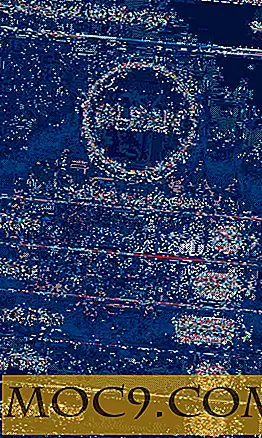Γυρίστε το iPhone / iPod Touch στο τηλεχειριστήριο για τον υπολογιστή σας
Υπάρχει ένα παλιό ρητό για την παρουσίαση στο κοινό ότι μου αρέσει τόσο πολύ που πηγαίνει: «Ο ανθρώπινος εγκέφαλος αρχίζει να εργάζεται τη στιγμή που γεννιέται και δεν σταματά ποτέ μέχρι να σταθείς να μιλήσεις δημόσια». Αυτή η δήλωση θέλει να πει ότι μιλώντας μπροστά πολλοί άνθρωποι δεν είναι εύκολο.
Εκείνοι που έχουν παρουσιάσει μπροστά στο κοινό γνωρίζουν πολύ καλά ότι θα μπορούσαν να χρησιμοποιήσουν οποιαδήποτε βοήθεια μπορούν να κάνουν για να κάνουν την παρουσίασή τους επιτυχημένη. Εκτός από την υλική και πνευματική προετοιμασία, η ύπαρξη τηλεχειριστηρίου θα βελτιώσει επίσης την ποιότητα της παρουσίασης.
Αλλά αντί να αγοράσετε ένα ειδικό τηλεχειριστήριο παρουσίασης, μπορείτε να μετατρέψετε το iPhone ή το iPod Touch σε ένα. Και δεν είναι μόνο για παρουσίαση, αλλά και για οποιαδήποτε άλλη πληροφορική δραστηριότητα.
Γνωρίστε τον ιππότη
Για να μπορέσετε να το κάνετε αυτό, χρειάζεστε μια δωρεάν εφαρμογή που ονομάζεται Hippo Remote LITE. Αυτή είναι η δωρεάν έκδοση της πιο δημοφιλέστερης εφαρμογής πληρωμής. Υπάρχουν δύο στοιχεία που θα χρειαστείτε: την εφαρμογή για το iPhone / iPod Touch και την εφαρμογή για τον υπολογιστή σας. Το Hippo Remote LITE υποστηρίζει τα τηλεχειριστήρια των Windows, Mac και Linux.
Η εφαρμογή iPhone / iPod Touch μπορεί να μεταφορτωθεί μέσω του iTunes και στη συνέχεια να συγχρονιστεί και να εγκατασταθεί. ή απευθείας από τη συσκευή σας.

Το επόμενο βήμα θα ήταν η εγκατάσταση του συστήματός σας. Ακολουθούν τα βήματα που έγιναν στη μηχανή Mac.
Μεταβείτε στην ενότητα " Κοινή χρήση οθόνης " στην περιοχή " Κοινή χρήση " στις προτιμήσεις συστήματος.

Ενεργοποιήστε την " Κοινή χρήση οθόνης " και καταγράψτε τη διεύθυνση VNC.

Για να εξασφαλίσετε τη σύνδεση και αποτρέψτε την πρόσβαση των ανεπιθύμητων φορέων στο σύστημα, προστατέψτε τη σύνδεση με τον κωδικό πρόσβασης.

Στη συνέχεια, πρέπει να συμπληρώσετε τον κωδικό πρόσβασης διαχειριστή για να ενεργοποιήσετε την αλλαγή συστήματος.

Αφού ολοκληρώσετε τη ρύθμιση στο σύστημά σας, ξεκινήστε την εφαρμογή iPhone / iPod Touch και επιλέξτε τη διαθέσιμη σύνδεση. Το Hippo Remote LITE θα πρέπει να ανιχνεύει αυτόματα τον υπολογιστή με την εγκατεστημένη εφαρμογή επιφάνειας εργασίας.
Σε σπάνιες περιπτώσεις όπου ο υπολογιστής δεν ανιχνεύεται, μπορείτε να ξεκινήσετε τη σύνδεση με μη αυτόματο τρόπο κάνοντας κλικ στην επιλογή " Προσθήκη σύνδεσης " και συμπληρώνοντας τη διεύθυνση IP (τη διεύθυνση VNC που λαμβάνετε από τα προηγούμενα βήματα) και τον κωδικό πρόσβασης. Δεν θέλετε να αλλάξετε τη θύρα, αν δεν γνωρίζετε πραγματικά τι κάνετε.

Αφού συνδεθούν οι δύο συσκευές, θα έχετε μια οθόνη αφής στην οθόνη iPhone / iPod Touch. Μπορείτε εύκολα να αλλάξετε την εμφάνιση στο πληκτρολόγιο ή στη διαχωρισμένη οθόνη όπου το πληκτρολόγιο και το touchpad υπάρχουν δίπλα-δίπλα.

Εάν μεταβείτε στις ρυθμίσεις, μπορείτε να προσαρμόσετε διάφορα πράγματα όπως η ταχύτητα παρακολούθησης και κύλισης, οι επιλογές τριών και τεσσάρων χειρονομίων δακτύλων καθώς και η εικόνα φόντου (ταπετσαρία). Για μερικούς ανθρώπους, έχοντας την εικόνα των αγαπημένων τους, αντί για το μαύρο φόντο, σίγουρα θα φωτίζει τα πράγματα.

Για να έχετε μεγαλύτερο χώρο πληκτρολόγησης στο iDevice σας, μπορείτε εύκολα να περιστρέψετε την οθόνη.

Η εγκατάσταση για το σύστημα Linux είναι λίγο πολύ η ίδια με το Mac, ενώ στα Windows είναι λίγο διαφορετική. Για να έχετε πιο ολοκληρωμένη παρουσίαση, μπορείτε να μεταβείτε στη σελίδα απομακρυσμένης ρύθμισης του Hippo.
Μια άλλη εναλλακτική λύση
Το Hippo Remote LITE δεν είναι η μόνη δωρεάν εφαρμογή που θα μπορούσε να μετατρέψει τα iDevices σας σε τηλεχειριστήριο για τον υπολογιστή σας. Μια άλλη εναλλακτική λύση που αξίζει να αναφέρουμε είναι το Logitech Touch Mouse από τον διάσημο κατασκευαστή του πληκτρολογίου και του ποντικιού.
Τα βασικά βήματα της εγκατάστασης είναι τα ίδια με το Hippo Remote LITE: μια εφαρμογή για τα iDevices και ένα επιτραπέζιο λογισμικό για τον υπολογιστή σας. Αυτό το σύστημα υποστηρίζει επίσης Windows και Mac, αλλά δυστυχώς όχι το Linux.

Το πρώτο βήμα είναι ο συνδυασμός του υπολογιστή και του iDevice. Επιλέξτε τον ανιχνευμένο υπολογιστή ή πληκτρολογήστε τη διεύθυνση IP. Η πρώτη οθόνη είναι το trackpad με κλικ του ποντικιού στα παραπάνω. Το πληκτρολόγιο πληκτρολόγησης θα μπορούσε εύκολα να κληθεί πατώντας το εικονίδιο πληκτρολογίου παρακάτω.

Η περιστροφή της οθόνης λειτουργεί επίσης με αυτήν την εφαρμογή, δίνοντάς σας μεγαλύτερο χώρο πληκτρολόγησης.

Προσπαθήσατε να χρησιμοποιήσετε το iPhone / iPod Touch ως τηλεχειριστήριο για τον υπολογιστή σας; Γνωρίζετε άλλες εναλλακτικές λύσεις σε αυτές τις δύο εφαρμογές; Μοιραστείτε τις σκέψεις και τη γνώμη σας χρησιμοποιώντας το παρακάτω σχόλιο.
Image credit: skpy